Читачі попередніх статей вже знають, звідки завантажувати дистрибутив (установчий пакет) Joomla, щоб все вийшло. Для тих, хто читає блог не спочатку, пояснюю, завантажувати інсталяційний пакет Joomla треба тільки з сайту команди розробників цієї CMS, а саме зі сторінки «Downloads». На момент написання статті, актуальною була Joomla 3.3.6. Дистрибутив Joomla являє собою архів в форматі zip. Тепер файли інсталяційного пакету треба помістити в директорію сайту.
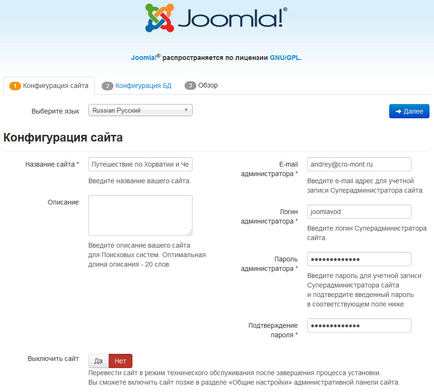
Зверніть увагу на те, що мова установки визначився автоматично. Заповнюємо обов'язкові (помічені зірочкою) поля.
Придумуємо собі ім'я для входу на сайт і вводимо його в поле «Логін адміністратора». Мінімальна довжина логіна (імені користувача) 2 символи, максимальна - 150. Але не потрібно кидатися в крайності, достатня довжина логіна 8-10 символів. У логін допускаються символи латинського алфавіту в верхньому і нижньому регістрі, а так само цифри. Не можна використовувати такі символи: <>" '%; (). З точки зору безпеки не слід використовувати в якості логіна своє прізвище, ім'я, дату народження, а так само такі поширені слова як admin, administrator, user, superuser і т. Д.
Що стосується пароля. Мінімальна довжина пароля 4 символу, максимальна - 99. Досить використовувати пароль довжиною 10-20 символів. Але з точки зору безпеки значення має не тільки довжина, але і складність пароля. У паролі рекомендується використовувати і цифри, і букви (в тому числі і національного алфавіту), і символи. Обмежень на використання символів немає.
Кількома на кнопці «Далі» і переходимо до наступного кроку.
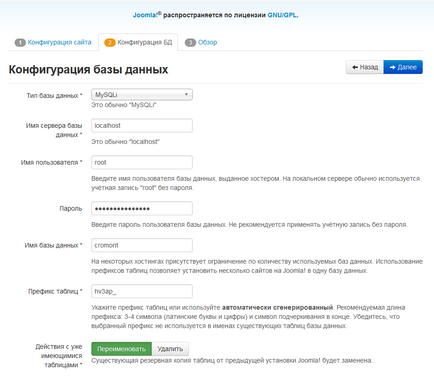
На цьому етапі налаштовується підключення до бази даних.
Тип бази даних залишаємо за замовчуванням MySQLi. Далі я перераховую значення для локального хостингу. Якщо ви встановлюєте Joomla на інтернет хостинг, то використовуйте значення «Ім'я сервера бази даних», «Ім'я користувача», «Пароль» і «Ім'я бази даних» ті, які вам надав хостер.
Ім'я сервера бази даних для локального хостингу - localhost.
Ім'я користувача - root.
В поле пароль вказуємо той пароль, який ми призначали при налаштуванні безпеки XAMPP, з яким входили в phpMyAdmin.
Ім'я бази даних - довільне. На своєму домашньому хостингу ви її можете назвати як завгодно. Але. щоб уникнути неприємних сюрпризів, ім'я бази даних задайте 8-10 символами латинського алфавіту, близьке до назви сайту.
Міняти префікс таблиць міняти не будемо. Він довільно задається кожен раз при запуску установника.
Дії з уже наявними таблицями ми не виробляємо, так як ніяких таблиць ще немає. Тому положення перемикача нас не цікавить. Значення цього перемикача актуально тоді, коли проводиться установка Joomla поверх вже встановленої.
Переходимо до третього кроку установки Joomla.
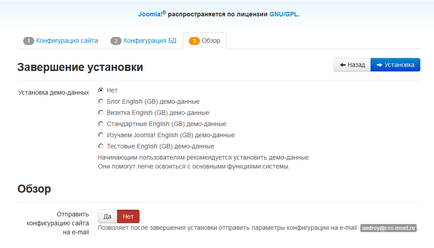
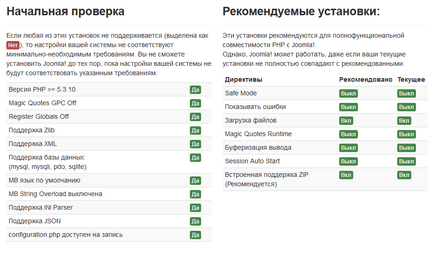
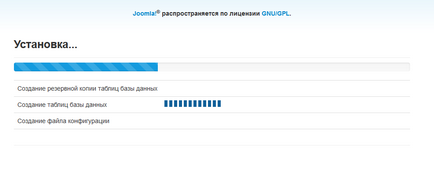
А далі власне відбувається установка. Через деякий час отримуємо повідомлення про успішну установку.
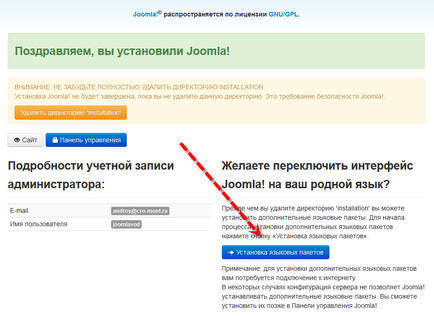
На цьому можна було б і закінчити, видалити каталог «installation» і перейти на сайт. Але не будемо поспішати.
Установка мовних пакетів Joomla!
У правій частині екрана є повідомлення про те, що можна встановити додаткові мовні пакети. Справа в тому, що зараз русифікована тільки програма установки. І якщо на цьому закінчити установку, то ми отримаємо панель управління Joomla англійською мовою. А нам потрібна російська, а може бути ще й французький! Мовні пакети можна встановити і пізніше. Зазвичай так доводиться робити, коду при установці Joomla на локальному хостингу встановлюється з'єднання з Інтернет. Але ж у нас є підключення. Кількома на кнопці «Установка мовних пакетів».
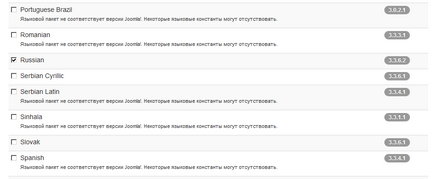
Вибираємо потрібний пакет або пакети, якщо хочемо зробити сайт багатомовним. Багатомовність ми поки не будемо включати і виберемо один пакет - Russian. Переходимо далі.
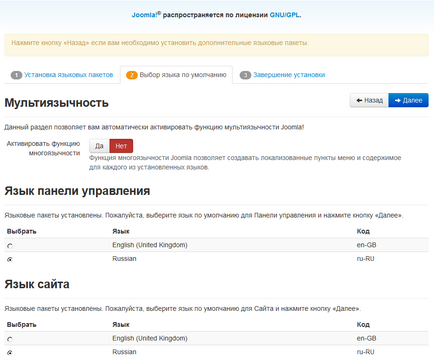
На цій сторінці перемикача мови панелі управління і сайту встановлюємо в значення Russian. А далі тільки залишається видалити директорію «installation».
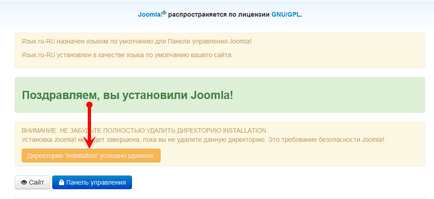
Після цього, можна перейти в адміністративну панель управління нашого сайту на Joomla!
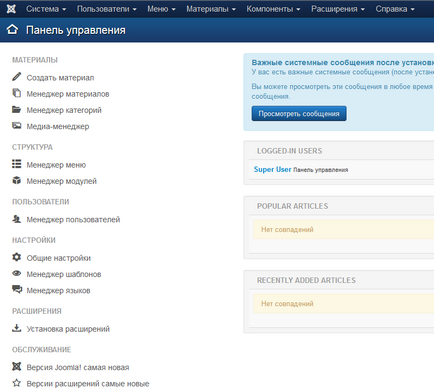
Або на сам сайт.
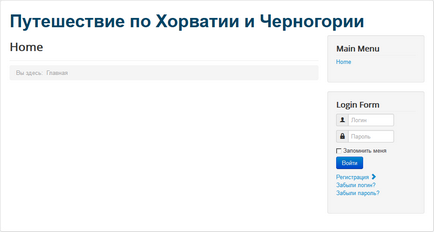
На сьогодні все! А ви поки походіть по сайту, по адмінці. У статті «Joomla 3. Перший вхід. Адаменко і сайт », походимо разом і забіжимо трохи вперед.
Пам'ятайте, що у нас ви можете не тільки купити готовий сайт або замовити його розробку. але і підібрати відповідний тариф підтримки сайту. замовити просування сайту в пошукових системах, а так же зареєструвати домен в одній з двохсот доменних зон і вибрати недорогий тариф хостингу! айтішник РУ
- Створення сайтовВізітка блог інтернет магазин портал
- Підтримка сайтовCMS Joomla статичні сайти
- Просування сайтовПродвіженіе сайтів в Яндекс, Google
- Реєстрація доменовБолее ніж в 200 доменних зонах
- Послуги хостінгаРазлічние варіанти хостингу від самих надійних хостерів
- Підтримка серверовПоддержка Linux серверів Debian, Ubuntu
- Купити сайтГотовие сайти і їх вартість
- Тарифи поддержкіТаріфи підтримки сайтів для різних цілей і завдань
- Joomla 3Joomla 3 від А до Я
- Joomla 2.5Joomla 2.5 для новачків
- СайтостроеніеПріёми і тонкощі створення сайту Корисні поради
- SEOSEO - просування і оптимізація сайта
- Debian GNU / LinuxРаботаем з Debian - установка
- WindowsОпісаніе програм і робота в Windows
- АрхівАрхів статей сайту Aitishnik RU
- ЗаявкаОтправіть заявку на покупку створення підтримку або просування сайту
- ВакансіїВакансії і співробітництво
- Питання-ответЧасто задаються
- Карта сайту